
Như bạn cũng đã biết thì chiếc Laptop của bạn là một vật dụng rất cần thiết trong quá trình học tập và làm việc của bạn. Trong quá trình bạn sử dụng theo thời gian thì chiếc Laptop của bạn có độ bền sẽ giảm xuống và dần dần sẽ hỏng.
Một câu hỏi được đặt ra là làm sao sử dụng laptop đúng cách, làm sao để chiếc laptop của bạn khi sử dụng theo thời gian thì độ hỏng hóc sẽ giảm ở mức tối đa nhất có thể? Ở tất cả các vấn đề trên thì trước hết chúng ta cần phải cùng nhau đưa ra các thói quen không tốt khi mà sử dụng chiếc laptop của mình. Từ các thoi quen xấu đó khi ta biết rồi thì sẽ cùng nhau khắc phục vấn đề đó nhé.
1/ Máy tính hoạt động với công xuất nóng liên tục
Khi bạn sử dụng máy tính liên tục với tần xuất cao mà không có giải pháp làm hạ nhiệt thì bạn cũng biết rồi đó. Các link kiện điện tự trong máy tính đến một nhiệt độ nhất định sẽ làm hỏng, cháy linh kiện của máy. Và nó là một trong các nguyên nhân chính làm giảm tuổi thọ laptop.

Ngoài làm giảm tuổi thọ laptop thì nó còn kéo theo nhiều vấn đề hệ lụy khác nữa như là máy tính bị treo đơ, màn hình xanh, dần dần dẫn đến tình trạng lỗi Win.
Giải pháp gì làm giảm nhiệt độ máy tính xuống mức tối đa?
- Luôn đặt nó trên bề mặt cứng, phẳng và thoáng để cho quạt làm mát của máy tính có thể đẩy toàn bộ hơi nóng ra bên ngoài. Lưu ý không nên đặt máy tính lên đùi, lên nệm,.. tốt nhất là đặt nó cố định ở trên bàn nhé các bạn.
- Thường xuyên lau chùi và vệ sinh cánh quạt, các khe của laptop,.. Nếu bạn có thể tự tháo chiếc laptop của mình để vệ sinh, lưu ý khi các bạn tháo laptop hết sức cẩn thận với cáp nối với ổ cứng và với màn hình vì chúng rất dễ hỏng. Nếu không các bạn có thể đem đến các của hàng sửa chữa máy tính, yêu cầu họ tháo máy để vệ sinh máy cho bạn.
- Nên tắt những tiến trình không cần thiết cũng như kiểm tra tắt hết những tiến trình có thể đang chạy ngầm trong chiếc Laptop của bạn để giảm tải cho chiếc CPU. Vì nó cũng là 1 trong những nguyên nhân tạo ra một lượng nhiệt lớn cho máy tính .
- Trang bị thêm chiếc quạt tản nhiệt cho Laptop sẽ là giải pháp nên làm cho chiếc máy tính bạn được mát hơn
2/ Sử dụng máy tính không cẩn thận, không bảo quản
Việc sử dụng máy tính cẩn thận nó cũng giúp cho chiếc Laptop của bạn bền hơn. Cá nhân mình thấy thì có nhiều bạn còn nhiều vụng về khi sử dụng laptop. Các bạn cầm nắm không đúng cách, tác động lên Laptop một lực rất mạnh hoặc là sử dụng chúng khi di chuyển trong những môi trường rung lắc mạnh. Điều này không tốt một chút nào cho chiếc Laptop của bạn.

Vì vậy bạn nên nhẹ nhàng khi mở hay cầm, nắm và di chuyển chiếc Laptop của mình nhưng phải chắc chắn rằng không để xảy ra những sự cố đáng tiếc như va đập, rơi vỡ. Tốt nhất là nên đặt cố định một chỗ và hạn chế di chuyển. Nếu như cần di chuyển xa thì hãy tắt máy đi và cho nó vào túi chống sốc và bỏ vào trong balo nhé.
3/ Laptop vừa sạc PIN vừa sử dụng cùng một lúc
Có nhiều bạn có thói quen vừa sử dụng và vừa cắm sạc cho chiếc máy tính của mình. Điều này là khá tối kỵ, vì nó có thể dẫn đến tình trạng chai pin đối với những máy được trang bị dòng pin công nghệ cũ và mặc dù hiện nay có nhiều dòng pin Li-on ra đời để giải quyết vấn đề trên nhưng theo mình thì chúng ta cũng không nên sử dụng như vậy vì như vậy dễ sinh ra nhiệt dẫn đến thiết bị mau hỏng như chúng ta đã nói ở trên ngoài ra nó có thể dẫn đến tình trạng bạn cắm sạc Laptop không vào điện nữa. Như vậy giải pháp tốt nhất cho trường hợp này là sử dụng bình thường đến lúc cần thiết sạc thì hãy sạc và bạn hãy đảm bảo rằng cục sạc của bạn đúng loại, đúng hãng sản xuất, có nguồn gốc rõ ràng và dây không bị hở, bị lỏng nẻo..

4/ Truy cập các website không uy tín
Việc bạn truy cập các Website không cẩn thận thì cũng khá là nguy hiểm đó. Vì nó là điều kiện tuyệt vời cho việc những con malware xâm nhập vào máy tính của bạn mà bạn không hề biết. Hãy đảm bảo rằng các trang web bạn truy cập đến là những trang web uy tín, có nguồn gốc rõ ràng

Hãy cân nhắc trước khi click vào những đường link lạ. Để cẩn thận hơn thì bạn có thể sử dụng thêm một số phần mềm AntiMalware nổi tiếng trên thị trường hiện tại như Malwarebytes, EMCO Malware Destroyer,..
5/ Sử dụng nhiều phần mềm giúp tối ưu hệ thống Windows
Bạn không nên tùy ý sử dụng các phần mềm tối ưu hệ thống, không rõ ràng. Bạn không cần thiết phải sử dụng nhiều phần mềm tối ưu trên hệ thống. Bạn chỉ nên sử dụng 1 phần mềm mà thôi. Và theo cá nhân mình thì cũng không cần thiết với các phần mềm này cả vì mình nhận thấy nó cũng chưa thực sự hiệu quả cho chiếc máy tính của bạn.
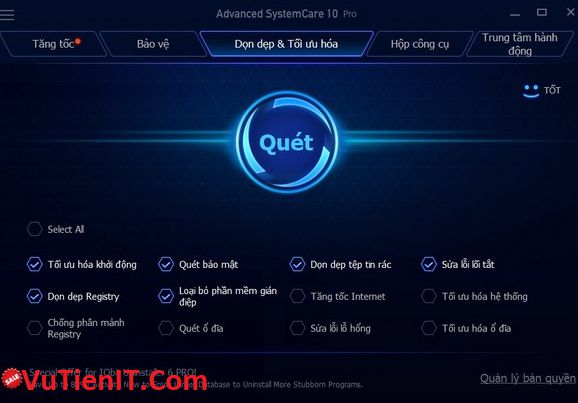
Tổng Kết
Trên đây mình đã liệt kê bạn 5 cách mà bạn hay gặp phải nó thực sự là thói quen chưa tốt bạn cần loại bỏ nó ngay nhé. Vì bạn cũng beiets là tác hại của nó dẫn đến máy tính bạn như nào rồi đó. Cuối cùng chúc chiếc laptop của bạn bền mãi mãi.
